DreamHost搭建wordpress详细教程
- 来源:网络
- 更新日期:2020-11-10
摘要: 今天来介绍一下在DreamHost主机上搭建wordpress网站教程,所以需要购买一台DreamHost主机,登录后台账户,开始我们接下来的搭建wordpress详细教程吧! 1.配置域名(Domain) 进
今天来介绍一下在DreamHost主机上搭建wordpress网站教程,所以需要购买一台DreamHost主机,登录后台账户,开始我们接下来的搭建wordpress详细教程吧!
1.配置域名(Domain)
进入面板之后点击Manage Domalns后选择“add Hosting to a Domain/Sub-Domain”这个按钮,如下图所示:

进去之后我们开始配置具体的参数,如下图所示:
第一项:配置网站名字(也就是域名)
第二项:我们默认就好,默认的时候是支持重定向的,例如我们访问http:baidu.com/ 会自动跳转到http:www.baidu.com/ 这样的好处是有利于SEO优化的,这里对SEO就不具体解释了,剩下的全默认就行了。
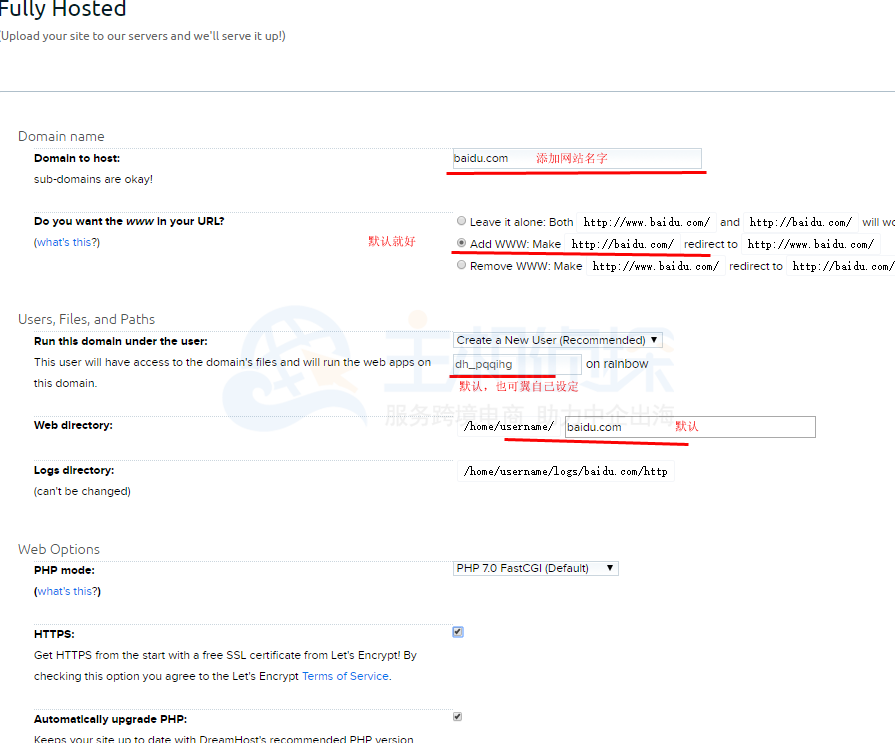
配置好之后我们点击Fully host this domain按钮确认提交会出现如下图界面,这样就表示我们刚才添加服务器Domain已经成功的界面。
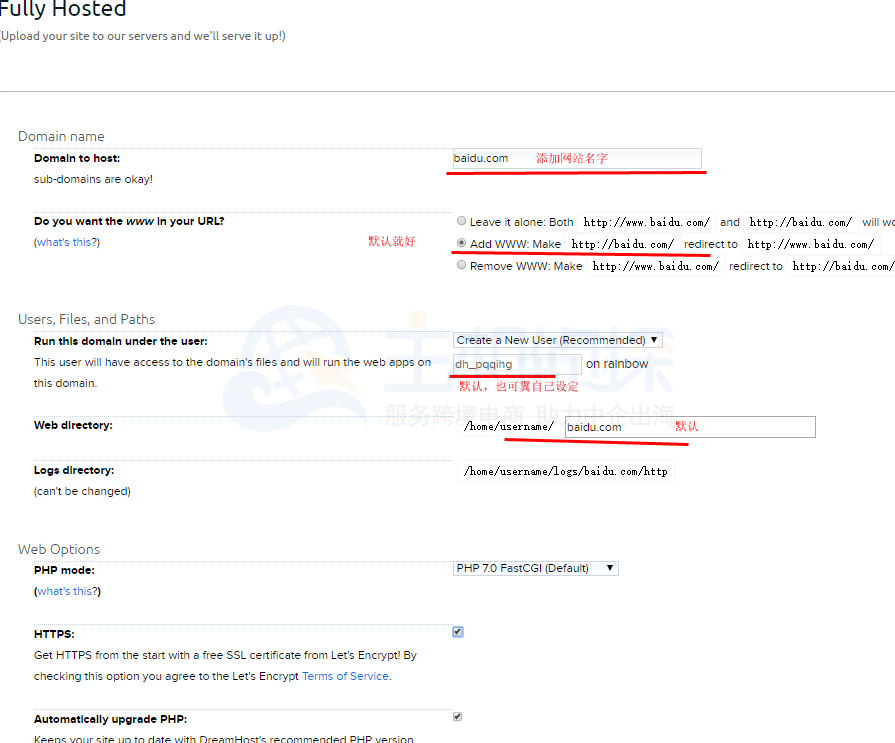
这里我们需要进行DNS解析,点击上图DNS以后出来的页面往下拉到最底,出来Non-editable DreamHost DNS records for****.com,就是刚才我们添加的网站后自动分配的一个服务器DNS解析A记录。
如下图所示:

我们只需要将这个A记录解析到域名服务商DNS里就可以啦。
2.添加FTP账户
在我们做完上诉步骤后,邮箱应该已经收到一封设置SFTP的邮件了。我们一般使用FTP比较多,于是需要在后台设置一个FTP账户。

这里看到db-pqqihg就是我们刚才第一步默认设置的USER。这里点击Edit进行修改,保存完成。
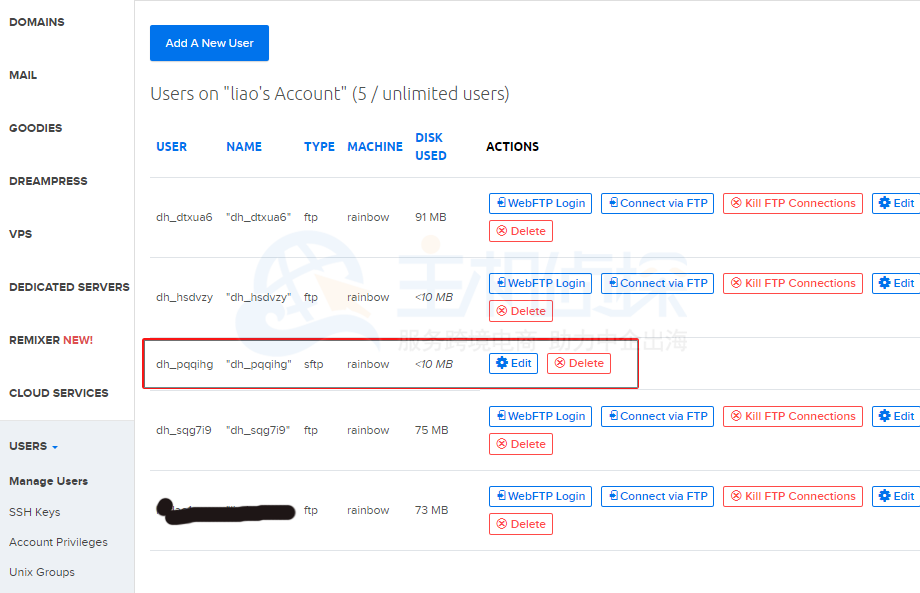
3.一键安装wordpress
域名DNS解析好后,利用DreamHost自带的一键安装wordpress非常的方便快捷。

选择刚才添加解析好的网站。

出现以下的页面已经表示安装成功了。
推荐文章:《DreamHost租用教程:VPS主机购买方法》
(本文由美国主机侦探原创,转载请注明!)
相关文章推荐
虚拟主机的专业参数,分别都是什么意思?2022-09-09
中非域名注册规则是怎样的?注册域名有什么用处? 2022-01-10
HostEase新年活动促销 美国/香港主机全场低至五折2021-12-28
HostGator下载完整备份教程分享2021-12-28
Flink中有界数据与无界数据的示例分析2021-12-28
